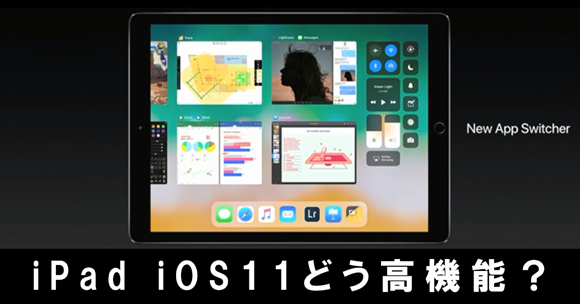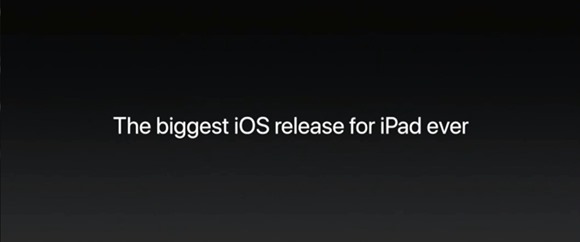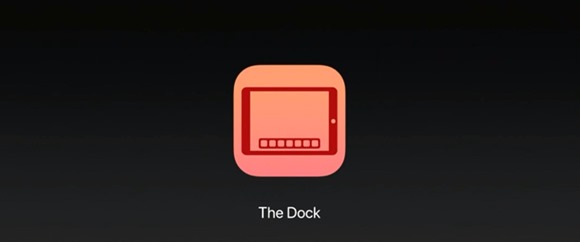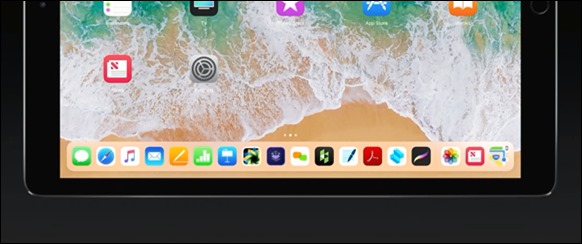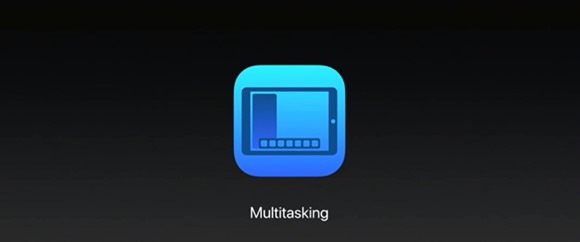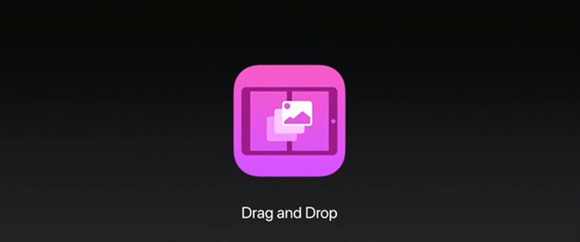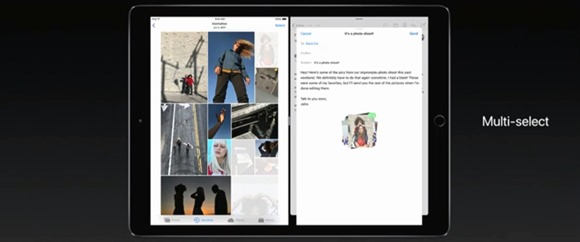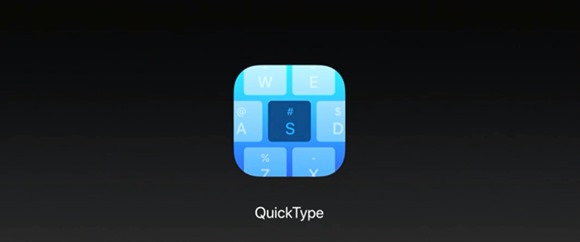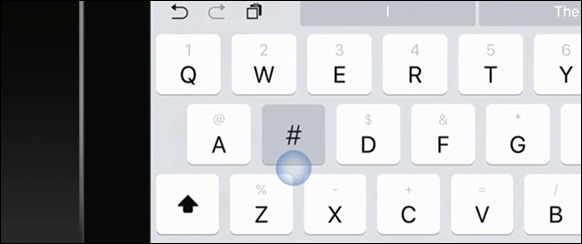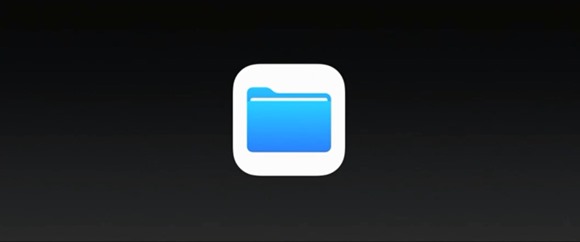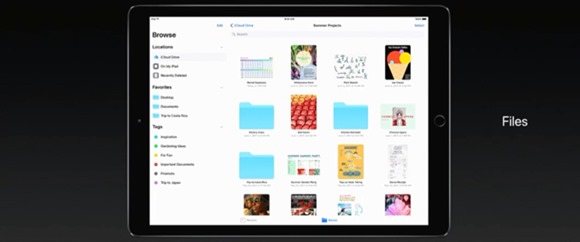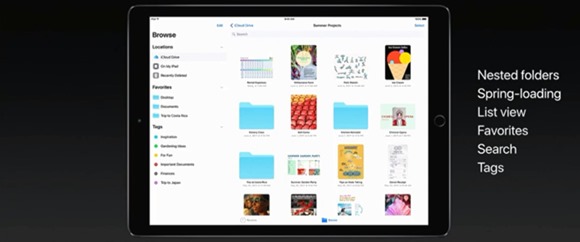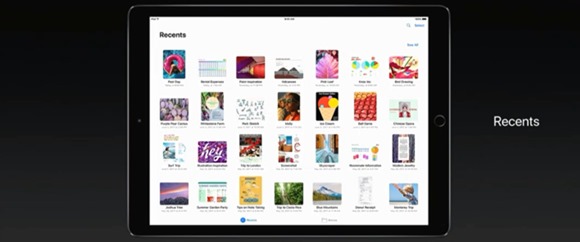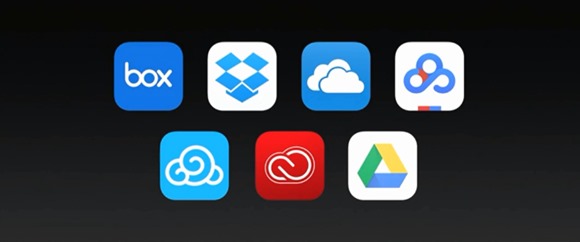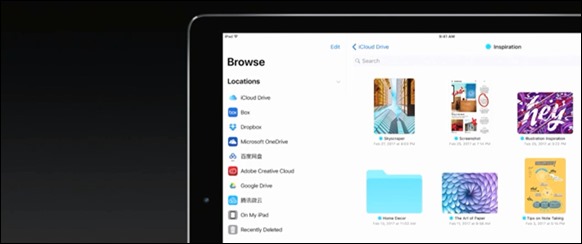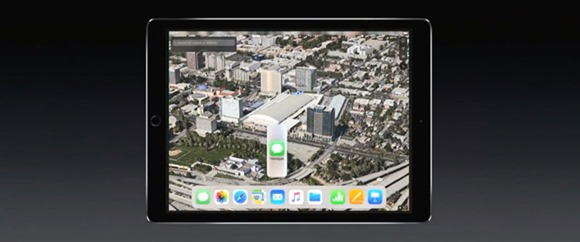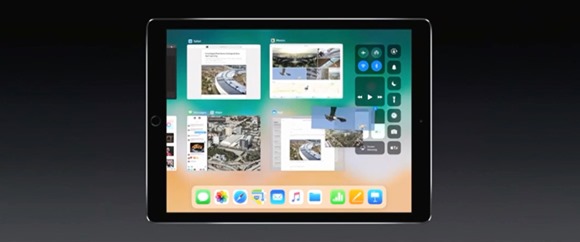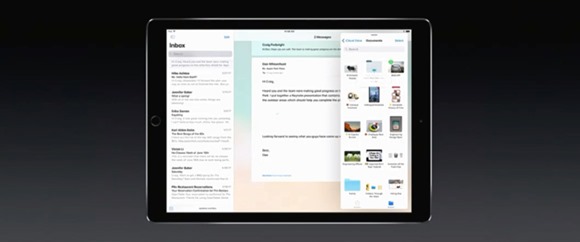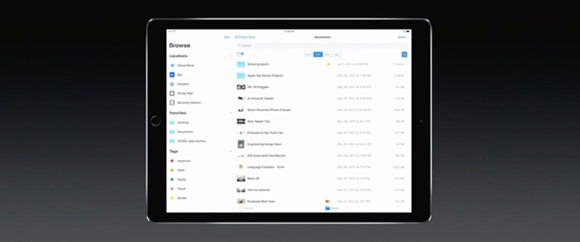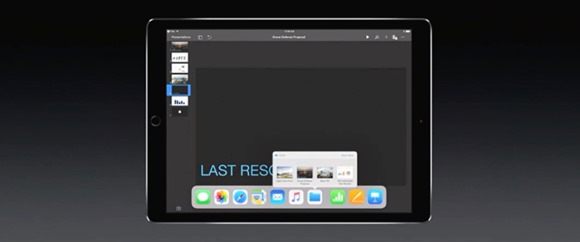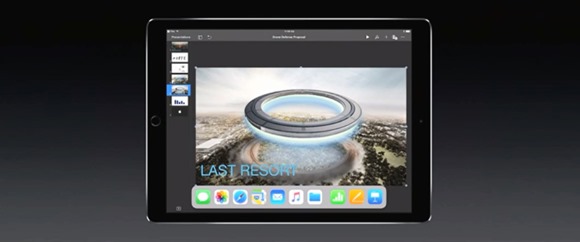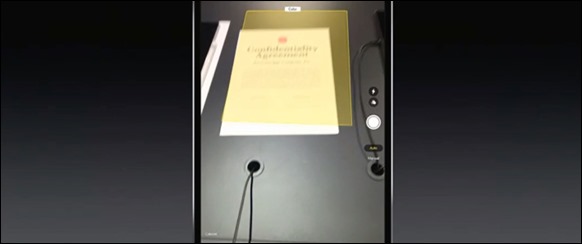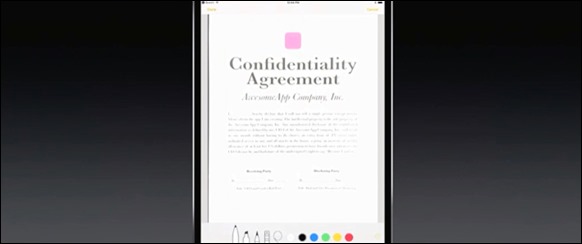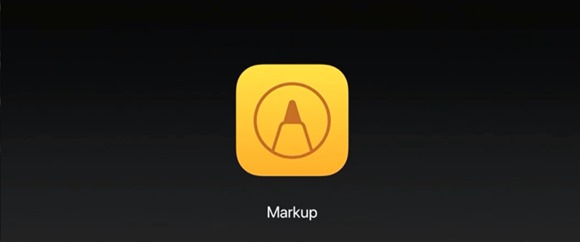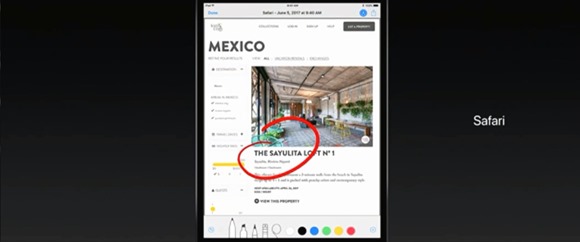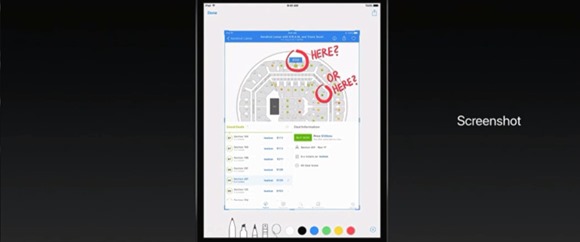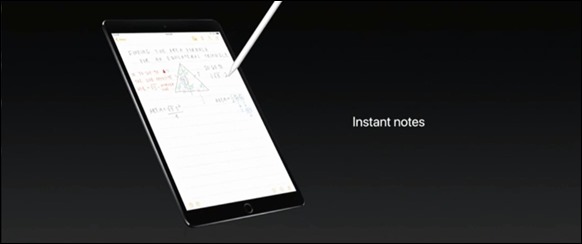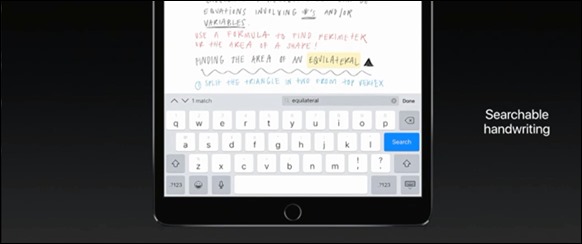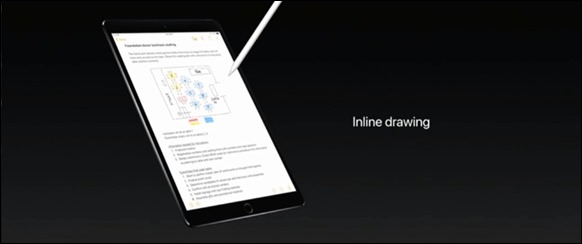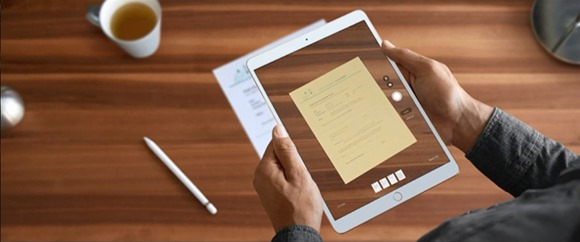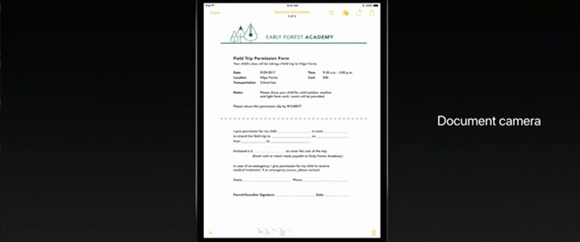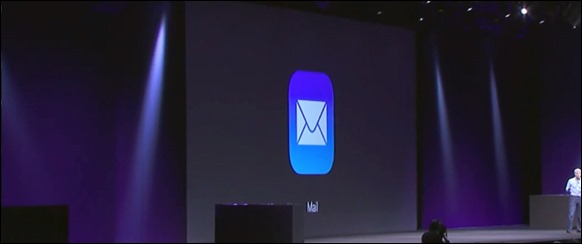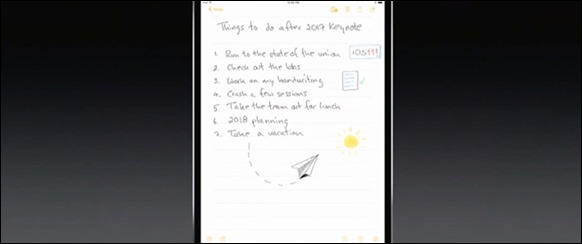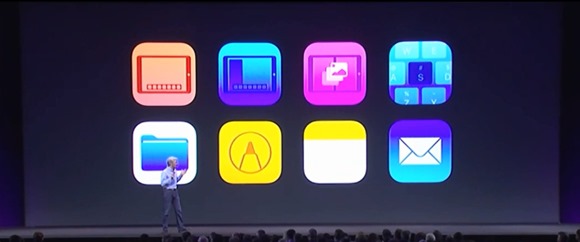iPad iOS11の新機能の違い、どこまでパワーアップ&進化したのか?
iPadは、iOS11でいろいろな新機能が目白押しです。
iPadの魅力は大きなサイズで、ダイナミックな作業ができたり、アプリがゴージャスになるところです。
今回のアップデートは、iOS11はMacの良い部分をどこまで取り入れたかに注目すると、新機能の使い勝手の良さが見えてきます。
今までのiPad iOSとどう違うのか、新機能を、順番に見て行きましょう!
Contents
iOS11 for iPad
最も大きなiPad iOSのリリースです。
the Dock(ドック)
遂に、Macの重要な機能 “Dock” がiPadに!
Macのように、ドックが拡大できる。
Docエリアで待機アプリを配置できる。
コンテュニティ
Docを使ってアプリ間をスイッチする事で、次に何が起きるかを簡単に行える。
Multitasking(マルチタスク)
スライドをしながら メッセージアプリを立ち上げて複数の事ができる。
スプリットビューも使え、スペースを有効に使えます!
Drag & Drop(ドラッグアンドドロップ)
新しい機能のスイッチャー・マルチタッチ対応・ドラッグアンドドロップができる。
写真をドラッグできるし 何種類の画像を選択できる。
WindowsやMacで使うファイルの移動に似て、非常に生産性が高い機能です。
ドキュメントの写真を複数タップして。スワイプするとメールでドラッグしたり、メモにコピペできたりと、自由自在です!
QuickType
新しいクイックタイプキーボード!
数字や記号、口読点などを、キーを下にフリックするだけで、すばやく表示できるようになり、キーボードの改良として非常に快適になりそうです。
File(フォルダー)
ファイルズと言うアプリ。
WindowsやMacのファイル管理で重要な機能、必要なファイルをフォルダーに入れる機能がiPadにも!
これによって、一目瞭然で何が入ってるかわかります。
グーグルドライブなどサードパーティアプリでできる。
ドックからファイルを呼び出しスプリット分割表示で左にファイルズを表示させます。
サイドバーにフォルダーが表示され、そこに入れることでファイルを整理していけます。
添付ファイルを呼び出したりするのに便利です。
ファイルの順番をソートして並べ替えると非常に見やすくなります。
日付・おきにいり・タグいろんな順番で並べ替えできます。
Recents 最近みた画像を表示させたりも便利です。
ドロップボックス、スカイドライブ、グーグルドライブ、アドビクラウドあらゆるクラウドストレージが対応しています。
左から各種クラウドにアクセスして、ファイルを呼び出したり、フォルダーに整理したりが、WindowやMacのようです。
フォルダ消去。
複数の写真を選択(マルチセレクト)。
フォルダをドラッグして表示できる。
操作性が簡単です。
スプリットビュー
Docから表示させたいアプリを左右に移動させて、分割表示してからタップで移動ができるようになりました。
起動してるアプリと設定アイコン
ホームページの写真をドキュメントにドラッグ&ドロップでコピー。
アプリをスプリット分割をした移動が快適。
複数のアプリ間の切り替えてやりとりする場合は、このように起動してるアプリを選んで、アプリを横断したドラッグ&ドロップできます。
スプリット分割ビューはこのように、左右に並べて3つ同時に使う事ができるようになりました。
ファイルの整理が画面いっぱいに整理がしやすい。
MacのDocのように、今起動してるアプリの内容をタップすると見えて選べます。
Docによって、プレゼン資料作成も、Docからアクセスして他の要素を持ってきやすいですね。
テーブルに置いている資料をカメラで読み取ってデジタルドキュメントに変換する機能です。
iPad Proだと取り込んだ資料に、アップルペンシルでメモをして記録できます。
日常にある、あらゆるメモが快適になりますね。
マークアップ
iPad Proのアップルペンシルならあらゆるドキュメントにメモでマーキングして残せます。
サファリでマークアップして書き込める。
PDF作成可能。
スクリーンショットでマークアップ
ノートでアップルペンシルは、かんたんにメモを取る最適なツールです。
手書き文書を検索できるように。
カメラ撮影したドキュメントをスキャンしてメモが気軽に。
ノート(手書き・検索)
iPad Proアップルペンシルのメモ帳のデモです。
メモアプリは、簡易なメモをアップルペンシルで取れます。
紙ではできなかったことができます。
手書きノートをOCRで認識しているのでスポットライト検索で呼び出せます。
課題のアイデアをまとめてたりも。
これは、紙ではできなかったこと。
テーブルの上の紙の資料もカメラで撮影して取り込める。
ドキュメントカメラと言う機能。
アップルペンシルなら、同意書のサインも簡単。
メールにおいても、アップルペンシルで書いた書類を気軽に送信。
文字では伝わりにくい内容を、ガンガンにやりとりできますね!
まとめ(感想&レビュー)
iPadのiOS11の新機能で、今までとどう違うのかをみてきました!
iOS11でiPadに新たに加わった新機能が盛りだくさん。
Macと共通のメタル2―グフィックス処理の強化、マシーンラーニング―自分の内容にあった予測した候補の提案など。
今回注目したい機能
- Doc Win&Macのドッグのように、アプリの切り替えが便利に。
- ドラッグ&ドロップ Docと合わせて、アプリ間のコピペが楽に。
- マルチタスキング 一画面に3つのアプリ表示もラクラク、ウィンドウが見やすく。
- クイックタイプ 記号や数字がスワイプで簡単入力に進化。
- ファイルス Win&Macのようにフォルダーを使ってファイル整理、呼び出して利用しやすく。
- マークアップ iPad Proアップルペンで、気軽なメモを残せるように。
- メモ iPad Proアップルペンで、カメラで撮影した資料&ペンのOCRをメモアプリで管理できるように。
iOS11でiPadは、よりMacに近づいた機能が目立ちます。①Doc ②ファイルス ③マルチタスキング
細かな機能強化も目立ち、ストレスがどんどんなくなっていくと同時に、iPad Pro アップルペンシルだからできるメモの機能で紙の資料を超えようとするOCR、検索機能が素晴らしいと思いました。
関連記事
-

-
【iPad Air2を開封レビュー】鉛筆よりも薄い?iPhone6+とサイズ比較
伝説を産みだしたアップルのイベント(2014年10月17日)のiPad Air2発表から、わずか6日
-

-
【超まとめ】新型iPad Pro10.5&12.9インチ登場!性能はどう違い、進化したのか?【2017モデル】
iPad Pro12.9インチ発表から、早くも一年半が経ち、大幅なアップデートです。 第二世代
-
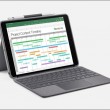
-
【超まとめ】第8世代!iPad 2020年!A12CPU GPUで高速化でコスパ感アップ!
アップル iPadの低価格モデルの新作です! iPadは今回で、第8世代の進化を遂げます。
-

-
【iPad Pro12.9改造!】ケースを軽量化して少しでも軽くしたい!長時間持ったときの疲れを、少しでも軽減してみた!!
「iPad Pro12.9インチを軽くしたい。」 iPad Pro12.9インチは、本体の重さ
-

-
【iPhone iOS12発表】凄いぞ!速度アップ&基本アプリの充実!AR・Siri・AI・Vアバター・通知のパワーアップ! (WWDC2018 6月)
アップルiOS12の発表です! 今回のアップデートは、一つ一つのアプリのパワーアップ内容を見ていく
-

-
定番アプリ iPhone & iPad
定番アプリを入れると、iPhone iPadの活用の幅が広がります。特にアップルから出ているアプリは
-

-
【購入レビュー】デジタル鉛筆! アップルペンシル!(iPad Pro) 設定&使い方&テクニック!
iPad Pro9.7, 12.9インチモデルから対応したアップルペンシルは、どこまで便利に使え
-

-
【iPad Air2 予約注文】Appleオンラインストアで購入してみた!
iPad Air2予約スタート!さっそく注文を出してみました! 先日発表されたiPad Air2
-
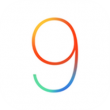
-
【iOS9の凄い機能まとめ!!】 iPhoneとiPadがどうパワーアップするのか?
iOS7でフラットデザインになり大幅に文字やデザインが見やすくなりました。 iOS8では、Mac&
-
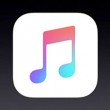
-
【AppleMusicの魅力とは?】 優れた3つの機能、おすすめのアイテム2つ。お気に入りの音楽が見つけやすい!
WWDC2015で、アップルミュージックApple Musicが発表されました。 話題のアップルミ